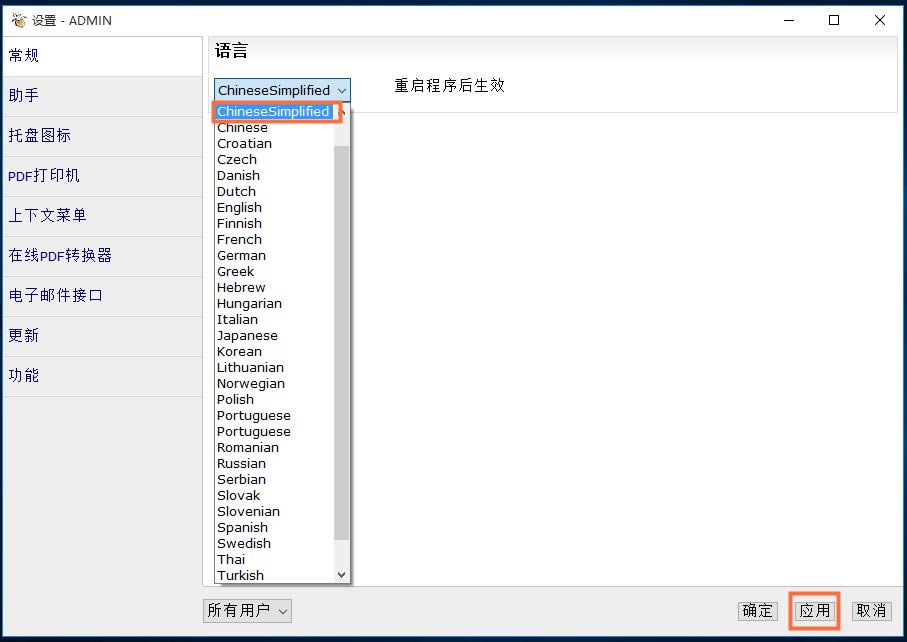PDF24 PDF Creator-PDF虚拟打印机-PDF24 PDF Creator下载 v9.1.0官方版本
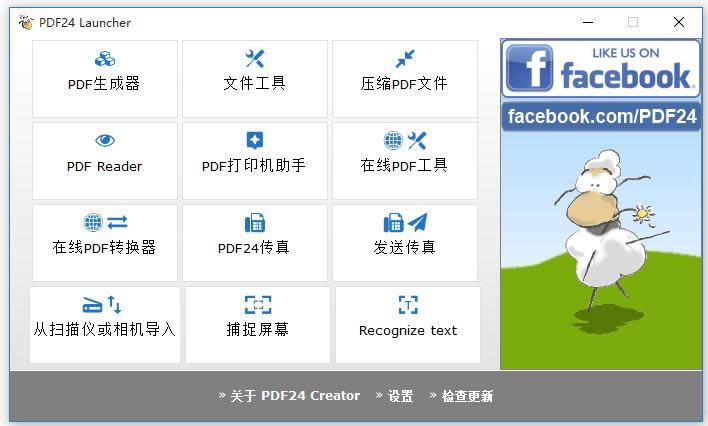
- 软件类型:办公软件
- 软件语言:简体中文
- 授权方式:免费软件
- 更新时间:2022-12-10
- 阅读次数:次
- 推荐星级:
- 运行环境:WinXP,Win7,Win10,Win11
PDF24 Creator是一款实用免费的PDF虚拟打印机,支持将多种格式的文档转换为pdf格式,你还可以给文档添加签名、水印,非常人性化,同时还提供了压缩PDF文件、发送传真、提取页面等特色功能。
PDF24 PDF Creator软件简介
PDF24 Creator是一款实用方便的PDF虚拟打印机软件,它支持格式转换,可以将其他格式的文件转换成PDF格式,再利用虚拟打印机打印出来。软件操作简单,直接将文件拖入软件主视窗编辑区,即可实现自动转换,也可以将截图的图片保存为PDF文件。
PDF24 Creator可以让你自己创建pdf文档,可以将任何支持打印的文档都变成pdf格式,你可以设置转换后pdf文件的质量、尺寸,也能为pdf添加签名、水印,非常方便。
PDF24 PDF Creator功能
PDF24助理
包含了通常于PDF虚拟打印机在创建PDF文件时的功能(保存,显示,编辑,通过电子邮件发送)
可以用自己的商标进行个性化设置,使用特性档案,分配到创建的PDF而让工作流程更迅速
PDF24编辑器
自动转换您的文件到PDF的格式
自动转换如Word、Excel和图像文件到PDF的格式
PDF24荧幕载屏
从画面内容创建PDF文件
从整个画面、特定荧幕工作区域、活动窗口、活动窗口、用户定义的荧幕区域、Windows剪贴板等等创建PDF文件
支援TWAIN接口
从支持TWAIN接口的扫描仪,数码相机,摄像头等设备导入图像
允许您根据数码相机内的图像来创建PDF图像地图
PDF24的Windows任务栏图标
包含PDF荧幕载屏功能
包含一些其他有用的功能
PDF24 PDF Creator特色
1、如果是保存成pdf文档。
a、那么可以对其进行优化,使文档更加适合阅读或者更加适合打印。
b、为pdf文档添加作者、主题、关键词等信息、也可以给dpf添加密码。
c、设置分辨率,从而控制文档体积。
d、为pdf添加水印,你可以自由调节水印的内容、字体大小、颜色、位置。
e、添加签名。
2、多种保存格式
保存成文档的话,将会有jpg、png、bmp、pcx、tiff等格式可供选择,你也能够调节分辨率、颜色数量和图片质量这些参数。
3、保存成psd文档。
PDF24 Creator还会在系统托盘中显示一个图标,在图标的右键菜单中,你会发现有截图功能,由于QQ截图还不能够直接把截图保存成pdf格式,所以你可以使用这个软件替代。
PDF24 PDF Creator使用教程
下载PDF24 Creator软件,解压压缩包,双击.exe文件,弹出界面,点击【绿化】,
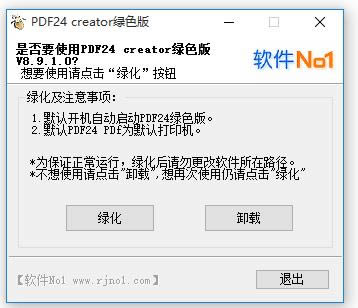
操作完成,点击确定,
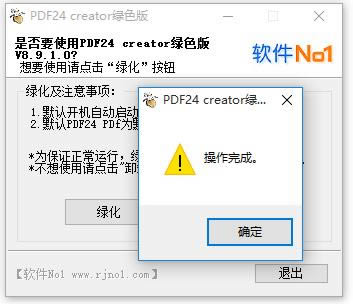
如图,在任务栏右下角会出现软件图标,右击图标,弹出菜单,
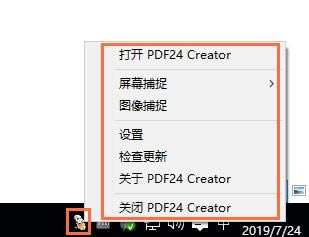
例如点击【打开PDF24 Creator】,进入软件界面,这里有一系列功能,
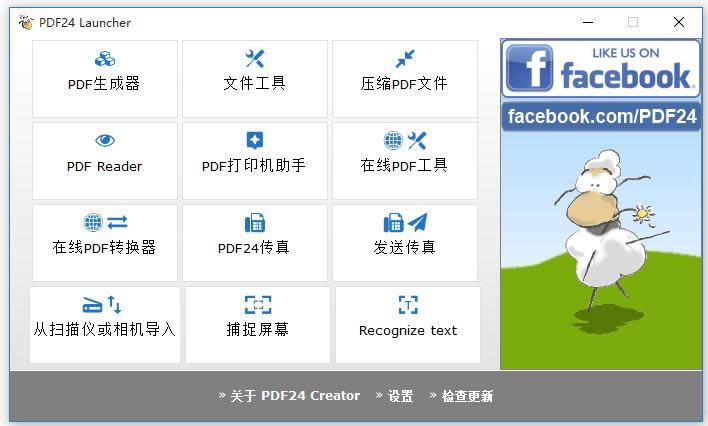
或者点击【设置】,进入设置界面,
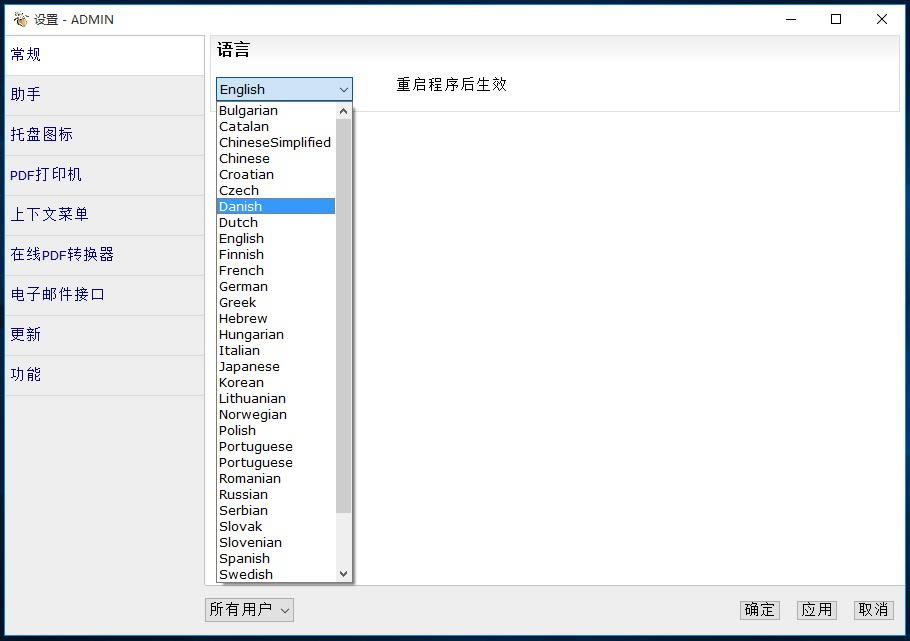
找到并点击【ChineseSimplified 】,简体中文,点击【应用】,重启软件即可生效。